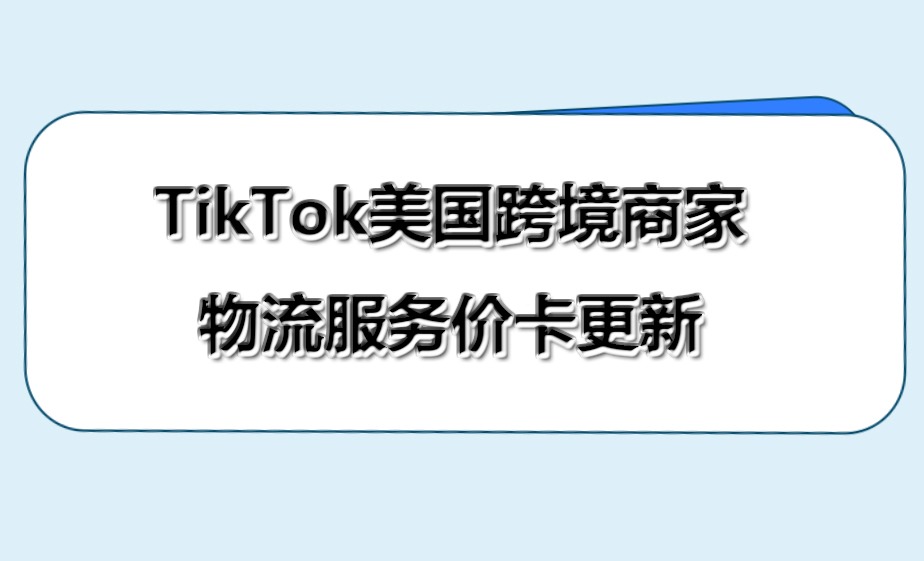TikTok商家发货预报操作入口在哪里?操作流程是什么?
2023-07-12 16:43
TikTokShop推出的发货预报功能是商家(暂时只有自寄和自送商家有此功能)发货流程中必备的一步。商家接到订单,且在卖家中心(TikTok Shop Seller Center)发货后,即可使用发货预报功能上传发货预报。上传完成发货预报之后,商家即可在包裹中心看到更精准的物流状态,监控自寄包裹到仓的快递轨迹和时效,从而改善商家的物流表现。
1、操作入口
TikTok Shop Seller Center-发货-批量发货-安排发货和打印
https://seller.tiktokglobalshop.com/shipment?shop_region=GB&tab=generate_doc
TikTok Shop Seller Center-发货-批量发货-上传发货预报
https://seller.tiktokglobalshop.com/shipment?shop_region=GB&tab=shipping_pre_declaration
特别说明:
暂时只有自寄或自送商家(即不使用平台揽收服务的商家)才使用以下流程
使用平台揽收服务的商家暂时看不到“上传发货预报”页面。
2、自寄到TT华南自营仓的面单单号改为DCS开头
当前自寄地址有五个:
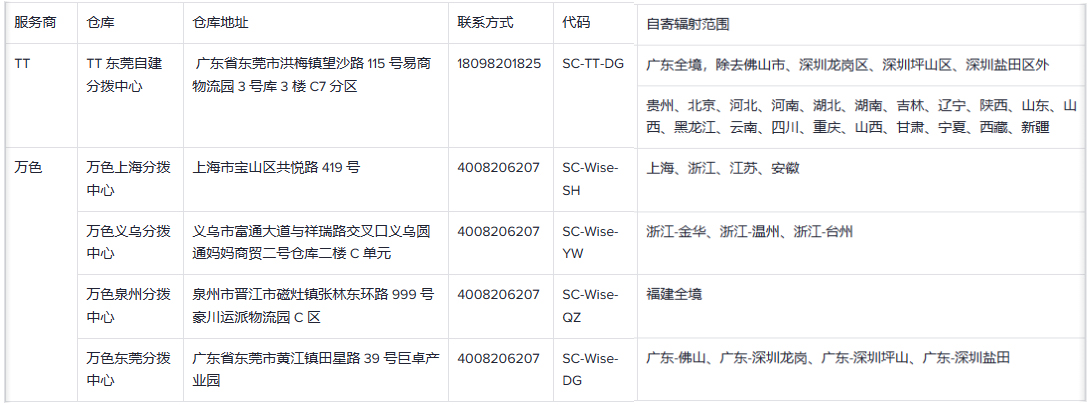
以下面单需要自寄到TikTok Shop首公里华南自营仓
请参考面单信息:
面单单号为DCS开头
Ship to地址为易商洪梅物流园
英文缩写为TT DK
如图右边面单需要自寄到东莞洪梅
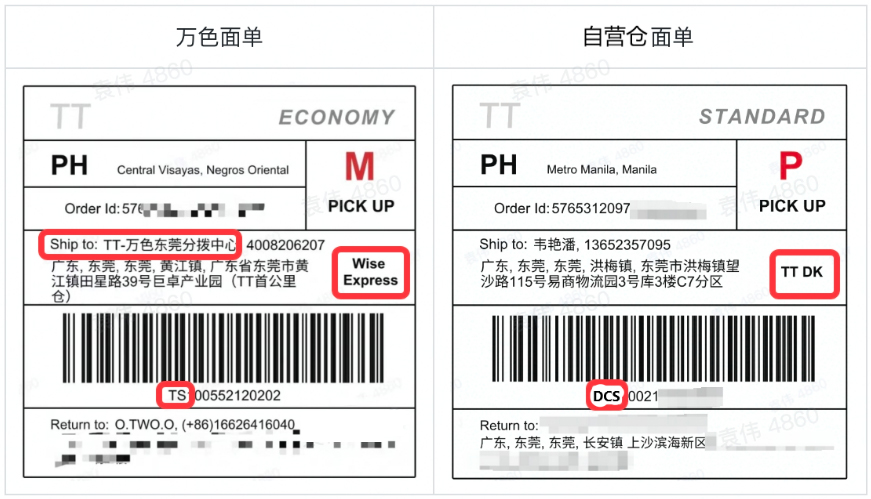
第一步:安排发货和打印
准备打印机和热敏纸
卖家准备好相应的热敏打印机及热敏纸
选择订单批量打印订单
方式1: 手动勾选订单,点击“批量打印已勾选的订单”
方式2: 按照条件筛选订单,点击“批量打印已筛选的全部订单”,筛选条件有:
A. 面单、拣货单的打印状态
B. 物流方式
C. 订单支付时间
D. 商品名称 订单ID
等多种筛选条件。
目前最多可支持操作600个订单批量打印。
打印完成后,可直接点击按钮去上传发货预报
第二步:批量上传发货预报
步骤一:选择包裹,下载所筛选的包裹明细及发货预报模板
商家选择需要进行发货预报的包裹后,点击 “下载所选择的包裹” 或者“下载所有已筛选的包裹”按钮,系统会自动将已选中的包裹信息生成发货预报模板并下载。
步骤二:填写发货预报模板
(虚拟账号与数据,仅供参考。详情以实际为准。)
1、如果是自寄订单,商家需要填写每个包裹所对应的快递公司名称和国内快递单号,且寄件人手机尾号后四位”必须填写。
2、如果是自送商家,商家只需在快递公司列选择“商家自送”。“国内快递单号”和“寄件人手机尾号后四位”均可为空。
请务必选择国内快递服务商列表中的快递公司。
步骤三:上传发货预报模板
(虚拟账号与数据,仅供参考,详情以实际为准。)
1、上传的订单号,必须是已发货,且仓库未入库的订单。
2、快递公司必须为可选快递公司,且名称不能写错。
3、自寄订单中,快递公司单号和寄件人收集尾号后四位为必填。
商家完成发货预报的填写后,点击 “上传发货预报”按钮 ,上传发货预报。
上传成功后,可在待揽收(已预申报)的筛选中看到所有已上传发货预报的订单。
第三步:查询包裹快递信息
上传发货预报成功后,可在包裹管理-大包 页面查询已上传的发货预报中的包裹明细和物流轨迹详情。
1、大包列表:查看所有已上传的发货预报。
2、包裹清单:查看大包中的小包明细。
3、物流详细:查看大包的物流轨迹。
以上就是关于TikTok商家发货预报操作手册的全部内容,希望对各位商家能有所帮助!
 推荐工具
推荐工具
-
Ao沐沐电商
4404人在用最安全S资源,100%真实手工补单,提升店铺商品人气权重,安全稳定不降权!

-
礼品网-0.7元发全国
27978人在用低至0.7元发全国,真实物流,真实礼品,真实派送,提供底单,假一罚十,超时包赔,客服在线,全年无休!

-
柚子花
36345人在用【安全补单资源】100%真实人工补单,支持多渠道进店,提升店铺商品人气权重,安全稳定不降权!

-
人气魔方
41832人在用100%真实购物花呗大号,7天打造爆款,安全高效不降权!

-
数据宝盒
34945人在用【实力平台推荐】20W真实买家资源,多渠道爆款计划。

-
壁虎看看
23733人在用快手短视频直播电商数据分析工具,多维度为商家提供直播达⼈带货数据及带货能力评估。

-
妙手ERP
3324人在用免费跨境电商ERP软件,支持Shopee、Lazada、TikTok等平台运营
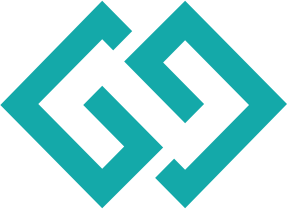
-
熊猫岛礼品代发
29436人在用熊猫岛礼品代发平台,礼品件0.8元发全国,24小时实时物流监控保障所有快件的效率性时效性稳定性,网点充单一单一号真实包裹发货。批量下单,一键发货,每张快递单都真实打印发往全国,千万商家的共同选择。